Chắc hẳn khi phân vùng ổ đĩa trên máy tính, thì các bạn thường phải yêu cầu lựa chọn MBR hay GPT. Các bạn thắc mắc không hiểu rõ về MBR và GPT là gì và chúng khác nhau ở điểm nào để có thể lựa chọn cho phù hợp. Vì vậy bài viết dưới đây Techcare Đà Nẵng sẽ giải đáp thắc mắc trên để các bạn hiểu hơn về MBR và GPT nhé.
Bạn đang xem: Mbr và gpt là gì
Bài viết dưới đây Techcare Đà Nẵng sẽ trình bày khái niệm GPT và MBR là gì?, so sánh sự khác nhau giữa MBR và GPT khi phân vùng ổ đĩa của máy tính và cách để xác định ổ cứng là GPT hay MBR.
Hướng dẫn cách kiểm tra ổ cứng chuẩn gpt hay mbr
Chuyển đổi định dạng ổ cứng từ MBR sang GPT không mất dữ liệu
Hướng dẫn cách cài win 7 trên ổ cứng gpt
1. MBR và GPT là gì?
MBR tên đầy đủ là Master Boot Record và GPT tên đầy đủ là GUID Partition Table, đây là 2 chuẩn định dạng ổ đĩa cứng khác nhau. Các bạn cũng có thể hiểu đây là 2 chuẩn của ổ cứng để quy định về cách thức nhập xuất dữ liệu, cũng như phân vùng và sắp xếp ổ đĩa.

MBR được ra đời từ năm 1983 trên những PC DOS 2.0, nên có thể xem đây là một chuẩn cũ. Còn chuẩn GPT mới ra đời vào những năm gần đây, có nhiều ưu điểm hơn và cũng đã dần thay thế chuẩn cũ MBR, nhưng MBR vẫn có sự tương thích nhiều nhất và cần thiết trong một vài trường hợp.
Để thấy rõ hơn sự khác nhau giữa MBR và GPT khi phân vùng ổ đĩa, thì các bạn cùng xem bảng so sánh ở dưới đây của Techcare Đà Nẵng.
2. So sánh sự khác nhau giữa MBR và GPT khi phân vùng ổ đĩa
Bảng so sánh sự khác nhau giữa MBR và GPT
| MBR | GPT |
| Hỗ trợ ổ cứng tối đa với dung lượng 2TB (2000GB) | Hỗ trợ ổ cứng có dung lượng đến 1ZB(1 tỷ TB) |
| Hỗ trợ tối đa 4 phân vùng ở trên mỗi ổ đĩa | Hỗ trợ tối đa 128 phân vùng ổ đĩa |
| Hỗ trợ tất cả những phiên bản HĐH Windows | Chỉ hỗ trợ những phiên bản Windows 7, 8, 8.1, 10 64bit |
| Có thể sử dụng trên cả máy tính dùng chuẩn BIOS hoặc UEFI | Chỉ hỗ trợ những máy tính dùng chuẩn UEFI |
| Chỉ có một thông tin lưu trữ phân vùng | Có hai thông tin lưu trữ phân vùng |
Các bạn có thể thấy được chuẩn GPT có khá nhiều ưu điểm hơn so với chuẩn MBR. Vì GPT có hai thông tin lưu trữ phân vùng nên khi sử dụng chuẩn GPT sẽ an toàn hơn nhiều so với MBR.
Tổ chức bảng phân vùng của MBR và GPT
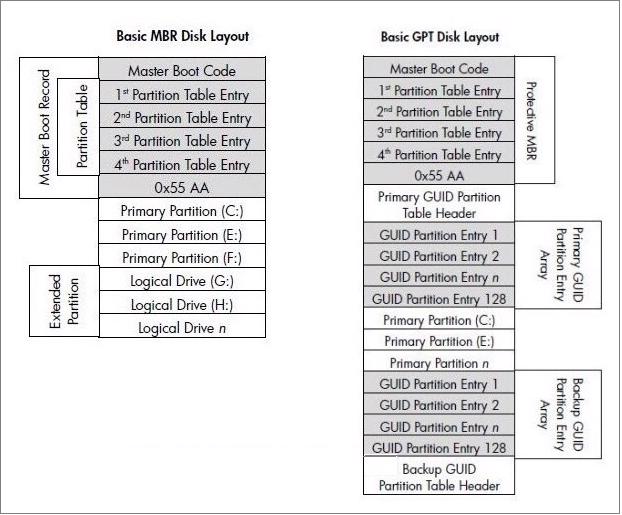
Như vậy việc tổ chức bảng phân vùng ở trong MBR giới hạn với dung lượng lưu trữ tối đa của một đĩa lên tới 2TB và nó chỉ hỗ trợ tối đa được 4 phân vùng chính hay 3 phân vùng chính và 1 phân vùng mở rộng. Còn với GPT hỗ trợ với dung lượng tối đa lên tới 1ZB (1 tỷ TB) và có đến 128 phân vùng chính. GPT cũng có thể cùng tồn tại với một chuẩn MBR để cung cấp một vài dạng tương thích ngược hạn chế cho những hệ thống cũ.
3. Nên dùng MBR hay GPT
Tùy vào hệ thống và nhu cầu của các bạn mà nên dùng MBR hay GPT cho ổ đĩa cứng của mình. Techcare Đà Nẵng xin đưa ra một số lưu ý như sau:
Nếu ổ cứng của các bạn lớn hơn 4TB, thì nên sử dụng chuẩn GPT để nhận đủ dung lượng. Mặc dù bạn có thể định dạng được ổ cứng 3TB và 4TB ở chuẩn MBR, nhưng các bạn cần sử dụng thêm phần mềm thứ ba, chẳng hạn như MBR4TB trên hệ điều hành Windows hoặc GParted trên hệ điều hành Linux.
Xem thêm: Kickfit Là Gì – 8 Điều Cần Biết Về Bộ Môn Kickfit
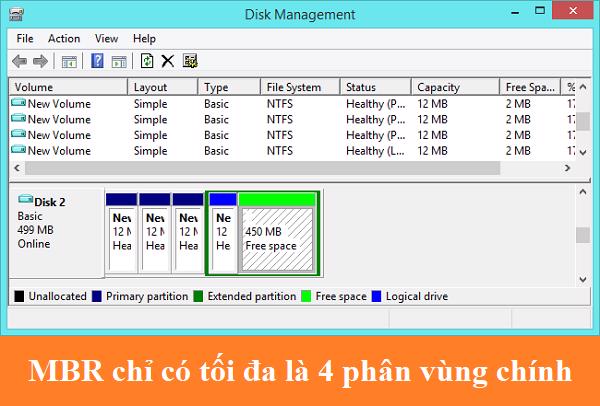
Ổ cứng MBR chỉ có thể có tối đa là 4 phân vùng chính (Primary). Điều này có thể không quan trọng và các bạn cũng có thể tạo nhiều hơn những phân vùng Logical.
Đối với máy tính khởi động ở chuẩn UEFI, các bạn chỉ có thể cài đặt hệ điều hành Windows trên ổ cứng GPT. Còn đối với máy tính khi khởi động ở chuẩn Legacy BIOS, các bạn chỉ có thể cài đặt hệ điều hành Windows trên ổ cứng MBR. Nếu ổ cứng của các bạn là MBR, thì bạn cần phải chuyển MBR sang GPT để cài hệ điều hành Windows (cả 64-bit và 32-bit) theo chuẩn UEFI hoặc ngược lại. Có hai phần mềm miễn phí có thể giúp các bạn chuyển từ MBR sang GPT mà không mất dữ liệu đó chính là MBR2GPT và AOMEI Partition Assistant.
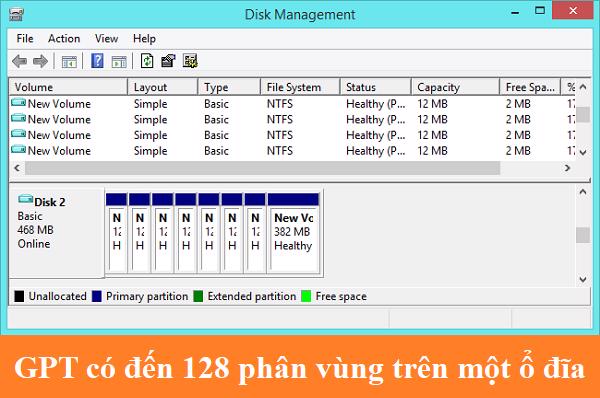
Không phải tất cả những hệ thống đều có thể hỗ trợ khởi động ổ cứng GPT ở chuẩn Legacy.
Bạn cũng có thể sử dụng ổ cứng MBR để khởi động cả hai chuẩn UEFI và Legacy, rồi sau đó cài đặt hệ điều hành Windows, Linux và những hệ điều hành khác.
MBR hoặc GPT chẳng liên quan gì tới việc đĩa của các bạn là SSD hay HDD cả.
Vì vậy, các bạn nên kiểm tra xem máy tính dùng chuẩn UEFI hoặc Legacy BIOS để có thể lựa chọn định dạng ổ đĩa cứng phù hợp. Nhìn chung, các bạn nên sử dụng ổ cứng định dạng MBR khi máy tính của mình khởi động ở chuẩn Legacy và sử dụng ổ cứng định dạng GPT nếu máy tính của mình khởi động ở chuẩn UEFI.
Xem thêm: Optimize Là Gì – Thế Nào Là Over Optimizing
Như vậy các bạn đã có thể hiểu được GPT và MBR là gì và sự khác nhau giữa MBR và GPT để có thể dựa vào đó mà nên dùng MBR hay GPT cho phù hợp. Techcare Đà Nẵng hy vọng đã cung cấp những thông tin bổ ích cho các bạn. Chúc các bạn thực hiện thành công!.
Chuyên mục: Hỏi Đáp










